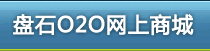
公共控件
在导航栏选择"页面设计",并选择要设计的栏目页面,在右边的设计框内点击相应的区域字母(以字母和"+"表示,如A+),弹出控件列表,进行相应的控件添加和属性设置
公共的控件都不依赖栏目,即在任何的栏目下都可以添加此控件,本帮助文档将不对控件名称、宽度、高度、边距、颜色、边框大小等基本属性做详细讲解,只说明一些相对特殊或复杂的属性设置,修改了设置后点击"应用",控件修改成功,点击"预览"可以查看,关于预览部分,也不再做详细的说明,用户可以修改部分属性进行预览查看,达到最佳的效果。
图片装饰:
【图片装饰】控件属性设置中有控件属性设置和图片设置,这两者是不相同的,在同一个控件中可以包含多张图片,相当于是房子和房子中房间的关系,控件属性可以设置房子和房子之间的距离,房子的样式和颜色等,图片属性可以设置房间的布局、样式、打开方式等,其中有一项是必填项-----图片路径(带红色星号),可以从已经上传的图片中选取,如果有多张图片,可选择多张图片装饰
即时通信:
【即时通信】控件属性设置中有控件属性设置和号码属性设置。在号码属性设置中可以设置多种即时通信的工具(QQ、msn、旺旺等,还可以自己编写通信代码)和多种风格,图片ATL内容表示对图片内容的描述
设为首页控件:
【设为首页】控件属性设置中有控件属性设置和链接属性设置。在链接设置中"显示下划线"表示显示的字体下面是否会出现下划线,"鼠标+下划线"表示当鼠标移至该链接字体时是否显示下划线
谷歌:
【谷歌】控件是指调用谷歌的接口,调用搜索引擎进行信息查找,它只包含一个控件属性设置,主要是进行显示形状、颜色的设置
导航位置:
【导航位置】控件包含控件属性设置和链接属性设置和导航项属性设置。在链接设置中"链接字体颜色"表示有链接的字体颜色,"鼠标+文字颜色"表示当鼠标移至链接字上时显示的不同颜色;导航项设置中"位置代替文字"默认显示"当前位置:",其后跟各个位置的导航,可以将这几个字改成其他的如"你所在的位置是:",首页代替文字默认显示"首页",你可以改为网站名称+首页,如"浙江盘石首页",分隔符、分隔图片和分隔宽度都表示每个导航项之间的分隔形式,可以根据页面设计来做更改,当前位置相关的图片、对齐方式等也可以自行设定
对联广告:
【对联广告】控件只包含控件属性设置,其中有四项带星号是必填的,确定对联广告的位置和大小,"允许关闭"如果选择是,则会在广告上出现关闭的按钮,否则就没有,"控件链接"表示点击该控件时可以转到的地址,"关闭按钮"可以选择关闭的图片,通常为×。
加入收藏夹:
【加入收藏夹】控件包含控件属性设置和链接属性设置。链接属性设置中,"链接字体颜色"和"鼠标+文字颜色"分别表示鼠标移动至"加入收藏"(该控件名称)上方前后的字体的颜色,"显示下划线"和"鼠标+下划线"分别表示当鼠标移至字体的上方时是否显示下划线,"图片路径"表示可以用图片来代替"加入收藏"的文字,选择合适的图片即可
文字滚动控件:
【文字滚动】控件包含控件属性设置和滚动属性设置。控件属性设置的内容编辑框中输入要滚动的文字内容,点击"编辑"进行复杂的编辑;滚动属性可以设置滚动的类型、方向、速度等,"鼠标悬停"表示当鼠标置于滚动的文字上方时是否停止滚动
在导航栏选择"页面设计",并选择要设计的栏目页面,在右边的设计框内点击相应的区域字母(以字母和"+"表示,如A+),弹出控件列表,进行相应的控件添加和属性设置
公共的控件都不依赖栏目,即在任何的栏目下都可以添加此控件,本帮助文档将不对控件名称、宽度、高度、边距、颜色、边框大小等基本属性做详细讲解,只说明一些相对特殊或复杂的属性设置,修改了设置后点击"应用",控件修改成功,点击"预览"可以查看,关于预览部分,也不再做详细的说明,用户可以修改部分属性进行预览查看,达到最佳的效果。
图片装饰:
【图片装饰】控件属性设置中有控件属性设置和图片设置,这两者是不相同的,在同一个控件中可以包含多张图片,相当于是房子和房子中房间的关系,控件属性可以设置房子和房子之间的距离,房子的样式和颜色等,图片属性可以设置房间的布局、样式、打开方式等,其中有一项是必填项-----图片路径(带红色星号),可以从已经上传的图片中选取,如果有多张图片,可选择多张图片装饰
即时通信:
【即时通信】控件属性设置中有控件属性设置和号码属性设置。在号码属性设置中可以设置多种即时通信的工具(QQ、msn、旺旺等,还可以自己编写通信代码)和多种风格,图片ATL内容表示对图片内容的描述
设为首页控件:
【设为首页】控件属性设置中有控件属性设置和链接属性设置。在链接设置中"显示下划线"表示显示的字体下面是否会出现下划线,"鼠标+下划线"表示当鼠标移至该链接字体时是否显示下划线
谷歌:
【谷歌】控件是指调用谷歌的接口,调用搜索引擎进行信息查找,它只包含一个控件属性设置,主要是进行显示形状、颜色的设置
导航位置:
【导航位置】控件包含控件属性设置和链接属性设置和导航项属性设置。在链接设置中"链接字体颜色"表示有链接的字体颜色,"鼠标+文字颜色"表示当鼠标移至链接字上时显示的不同颜色;导航项设置中"位置代替文字"默认显示"当前位置:",其后跟各个位置的导航,可以将这几个字改成其他的如"你所在的位置是:",首页代替文字默认显示"首页",你可以改为网站名称+首页,如"浙江盘石首页",分隔符、分隔图片和分隔宽度都表示每个导航项之间的分隔形式,可以根据页面设计来做更改,当前位置相关的图片、对齐方式等也可以自行设定
对联广告:
【对联广告】控件只包含控件属性设置,其中有四项带星号是必填的,确定对联广告的位置和大小,"允许关闭"如果选择是,则会在广告上出现关闭的按钮,否则就没有,"控件链接"表示点击该控件时可以转到的地址,"关闭按钮"可以选择关闭的图片,通常为×。
加入收藏夹:
【加入收藏夹】控件包含控件属性设置和链接属性设置。链接属性设置中,"链接字体颜色"和"鼠标+文字颜色"分别表示鼠标移动至"加入收藏"(该控件名称)上方前后的字体的颜色,"显示下划线"和"鼠标+下划线"分别表示当鼠标移至字体的上方时是否显示下划线,"图片路径"表示可以用图片来代替"加入收藏"的文字,选择合适的图片即可
文字滚动控件:
【文字滚动】控件包含控件属性设置和滚动属性设置。控件属性设置的内容编辑框中输入要滚动的文字内容,点击"编辑"进行复杂的编辑;滚动属性可以设置滚动的类型、方向、速度等,"鼠标悬停"表示当鼠标置于滚动的文字上方时是否停止滚动